Werkzeuge
Ersatzteile
-
-
Ziehe den Netzstecker am iMac und allen sonstigen Peripheriegeräten.
-
Lege deinen iMac mit der Scheibe nach unten auf eine saubere weiche Oberfläche.
-
Die Klappe ist mit drei Kreuzschlitzschrauben an der Unterseite des iMac befestigt. Drehe sie heraus.
-
Entferne die Klappe.
-
-
-
Ziehe vorsichtig die schwarze Plastiklasche zum Entfernen der RAM aus dem RAM-Slot.
-
Zieh die schwarze Plastiklasche von der unteren Kante des iMacs weg, um so das Modul/die Module auf dieser Seite des Ram-Gehäuses auszuwerfen.
-
-
-
Wiederhole die vorherigen Schritte, um das/die RAM-Module von der anderen Seite des RAM-Gehäuses zu entfernen.
-
-
-
Achte darauf, dass die kleine Kerbe in jedem RAM-Modul (siehe erstes Bild) auf die Erhebung im RAM-Slot (siehe zweites Bild) trifft.
-
-
-
Befestige einen Saugnapf in jeder der oberen Ecken der Scheibe.
-
Wenn der Saugnapf sich nicht festsaugt, dann versuche die Scheibe und den Saugnapf mit einem milden Reinigungsmittel zu säubern.
-
-
-
Hebe die Scheibe vorsichtig senkrecht zum LCD an, gerade soweit um die Metallstifte, die oben an der Unterseite der Scheibe angebracht sind zu befreien.
-
Ziehe die Scheibe von der Unterkante des iMac weg und lege sie sorgfältig zur Seite.
-
-
-
Ziehe den Verbinder des Vertikalsynchronisationskabel aus seinem Sockel auf der LED Treiberplatine nahe der linken oberen Ecke deines iMac.
-
-
-
Drehe das Display soweit aus dem Gehäuse heraus, dass du das Stromversorgungskabel der LED Rückbeleuchtung von der LED Treiberplatine ablösen kannst.
-
-
-
Fasse die Zuglasche am Sicherungsbügel des Displaydatenkabels an und drehe ihn nach oben.
-
Ziehe das Displaydatenkabel aus seinem Sockel auf dem Logic Board.
-
-
-
Löse den Verbinder des Kabels zum Thermosensor des LCD aus seinem Sockel auf dem Logic Board.
-
-
-
Ziehe das Display sorgfältig in Richtung Oberkante deines iMac und hebe es aus dem Gehäuse. Achte darauf, dass sich keine Kabel verfangen.
-
-
-
Entferne die folgenden vier Torx Schrauben:
-
Eine 9,3 mm T10 Schraube mit breitem Kopf
-
Drei 9,3 mm Schrauben mit normalem Kopf
-
-
-
Ziehe den Stecker des Thermosensors vom optischen Laufwerk gerade aus dem Sockel auf dem Logic Board heraus. Ziehe parallel zur Platine.
-
-
-
Hebe die innere Kante des optischen Laufwerks etwas an und manövriere den Stecker durch den GPU Rahmen am Logic Board.
-
Ziehe das optische Laufwerk vorsichtig aus den Befestigungsstiften auf der rechten Seite des Gehäuses. Du schaffst dadurch Platz, um das Kabel des optischen Laufwerks zu lösen.
-
Lasse das optische Laufwerk hängen und führe den Stecker des Thermosensors vom optischen Laufwerk hinter dem Kühlkörper der GPU heraus.
-
-
-
Löse das Kabel zum optischen Laufwerk, indem du den Stecker weg vom optischen Laufwerk ziehst.
-
Entferne das optische Laufwerk vom iMac.
-
-
-
Entferne die 13 mm Torx T10 Schraube, mit der der Lüfter des optischen Laufwerks am Gehäuse befestigt ist.
-
-
-
Ziehe den Stecker des Lüfters vom optischen Laufwerk aus seiner Buchse auf dem Logic Board.
-
Entferne den Lüfter des optischen Laufwerks vom iMac.
-
-
-
In den folgenden Schritten musst du folgende Kabel lösen:
-
SD Kartenleser
-
Linker/rechter Lautsprecher und Mikrofon
-
Audiobuchse
-
Wi-Fi Antenne
-
Rechter Temperatursensor, Bluetooth/Helligkeitssensor/ Kamera/ linker Temperatursensor und Festplattenlüfter
-
CPU Lüfter/Umgebungstemperatur und Einschalttaste
-
Infrarotsensor
-
-
-
Löse die Kabel vom Mikrofon, linken Lautsprecher und rechten Lautsprecher, indem du ihre Stecker zur rechten Seite des iMacs hin ziehst.
-
-
-
Hebele alle drei AirPort Antennenkabel mit dem flachen Ende des Spudgers aus ihren Sockeln auf der AirPort Karte.
-
-
-
Ziehe den Stecker des Festplattenlüfters zur Oberkante des iMacs, damit er sich aus dem Sockel auf dem Logic Board löst.
-
-
-
Drücke mit deinen Daumennägeln auf beiden Seiten des Steckers am Kabel für Bluetooth/ Helligkeitssensor/ Kamera/ linker Temperatursensor, um den Stecker zur Oberkante des iMacs hin- und aus dem Sockel herauszuschieben.
-
-
-
Drücke den Stecker zum rechten Temperatursensor mit den Daumennägeln hin zur Oberkante des iMacs und aus seinem Sockel heraus.
-
-
-
Ziehe den Stecker des CPU Lüfters/Umgebungstemperatursensors zur linken Unterkante des iMacs und aus seinem Sockel auf dem Logic Board.
-
-
-
Ziehe den Stecker der Einschalttaste zur unteren linken Ecke des iMacs, damit er sich aus seinem Sockel auf dem Logic Board löst.
-
-
-
Drücke den Stecker zum Infrarotsensor mit den Daumen zur Oberkante des iMacs und aus seinem Sockel auf dem Logic Board.
-
Ziehe die Infrarotsensorplatine hinter der Vorderseite des äußeren Gehäuses hervor.
-
Entferne den Infrarotsensor und lege ihn beiseite.
-
-
-
Ziehe den Stecker des Kabels der Audiobuchse hin zur linken Seite des iMacs, um ihn aus seinem Sockel auf dem Logic Board zu lösen.
-
Löse das Kabel zur Audiobuchse von der Oberfläche des Logic Board ab und lasse es, so wie im zweiten Bild gezeigt, nach unten hängen.
-
-
-
Entferne folgende sieben Torx T10 Schrauben:
-
Zwei 7 mm Schrauben
-
Eine 30 mm Schraube
-
Zwei 25 mm Schrauben
-
Zwei 21 mm Schrauben
-
-
-
Entferne folgende vier Schrauben vom Netzteil:
-
Eine 9,3 mm Torx T10 Schraube mit Grobgewinde
-
Eine 25 mm Torx T10 Schraube mit Grobgewinde
-
Zwei 22 mm Schrauben mit Feingewinde
-
Ziehe die obere rechte und die untere linke Ecke des Netzteils weg vom Rückgehäuse, um die Befestigungstifte in den Ecken des Netzteils zu lösen.
-
-
-
Hebe das Netzteil aus dem äußeren Gehäuse heraus und drehe es wie gezeigt. So wird die Sicherungsraste am Stecker sichtbar. Denke dran, dass das Netzkabel und das Kabel der Gleichstromversorgung immer noch angeschlossen ist.
-
Löse das Kabel der Gleichstromversorgung, indem du die Sicherungsraste am Stecker drückst und gleichzeitig den Stecker weg vom Sockel auf dem Netzteil ziehst.
-
Wenn die Sicherungsraste vom Sockel gelöst ist, kannst du den Stecker der Gleichstromversorgung vom Netzteil wegziehen.
-
-
-
Löse das Netzkabel, indem du die Sicherungsraste drückst und gleichzeitig den Stecker weg vom Sockel ziehst.
-
Entferne das Netzteil vom äußeren Gehäuse.
-
-
-
Ziehe das Logic Board etwas weg von der Rückseite des äußeren Gehäuses. Hebe es dann hoch und löse es so von der Vorderseite des äußeren Gehäuses.
-
-
-
In den folgenden Schritten sollst du das Logic Board leicht vom äußeren Gehäuse weg halten, wenn du die Kabel der neuen Festplatte anschließt, die mit dem Dual Hard Drive Kit mitgeliefert worden sind.
-
-
-
Stecke den kleinen Stecker am SATA Stromversorgungskabel in den Sockel mit der Aufschrift SSD Power auf dem Logic Board ein.
-
-
-
Stecke den 90° Winkelstecker des SATA Datenkabels in seinen Sockel auf dem Logic Board neben dem SATA Versorgungskabel ein.
-
-
-
Senke die Unterkante des Logic Boards in das äußere Gehäuse ab. Halte dabei die Kabel der neuen Festplatte gegen den Kühlkörper der GPU.
-
Bevor du das Logic Board wieder gegen die Rückseite des äußeren Gehäuses andrückst, musst du erst die Festplattenkabel in den Kanal in der Nähe des Bündels von Stromversorgungskabeln einfädeln.
-
Führe die Festplattenkabel beim Einbau des Logic Boards in seine Vertiefung durch den kleinen Einschnitt in der Kunstsoffandruckleiste in der Nähe der Rippen des Kühlkörpers der GPU.
-
-
-
In den nächsten Schritten wirst du deine neue Festplatte in das Gehäuse deines EMC 2428 iMac einbauen.
-
-
-
Löse die Schutzfolie von einer Seite des doppelseitigen Klebebands ab und klebe die Stücke in die vier Ecken des Laufwerks.
-
-
-
Entferne die Schutzfolie des doppelseitigen Klebebands und lege die Festplatte ins Innere des iMacs.
-
Setze das Laufwerk vorsichtig in den Einschub für das optische Laufwerk ein, so nahe wie möglich in die linke untere Ecke.
-
Wenn du mit der Position des Laufwerks zufrieden bist, dann drücke fest entlang seiner Kanten, um es richtig anzukleben.
-
Um dein Gerät wieder zusammenzusetzen, folge der Anleitung ab Schritt 33 in umgekehrter Reihenfolge.
72 Kommentare
It should be noted to anyone doing this that RAM should be removed first. When you get towards the end things go bad if your RAM is still in there and you start moving the mainboard around.
azkaban1 -
You are correct. I followed the ifixit guide on youtube and it was not mentioned to remove the RAMs. But in fact the RAMs should be removed in order to pull the logic board.
Seconded ... remove ram first! Spent more time reinstalling main board than anything else.
Added bigger HDD as well as SSD. Buy HDD Fan Control to fix fan speed.
A curse on Jobs & Apple for making it this tedious to add SSD & HDD.
Cudos to ifixit!
Did it, my imac is extreamly speedy now with the ssd compared with the origional hdd.
Tool me about two hours to do, had to have my brother help me when i was removing the logic board and screen.
Found that the logic board was extreamly hard to remove.
Good tip is to selotape the cables before removing / inserting the logic board as i traped my microphone connector underneath. Luckely i could reach it with a pair of tweesers.
Over all glad i did it.















































































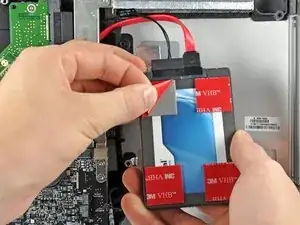


Before beginning unplug your iMac.
Henry Barnett -
The screws are not phillips #1 as implied above. My phillips#2 bit fit.
John McWilliams -
Yes phillips #2 is the correct Bit
Heath -
Whenever I go this “deep” into any computer that has a motherboard battery, like the CR2032 for this iMac, I’ll add a new battery to my workflow. I’m in the “neighborhood” anyway.
The battery is in a spring-loaded compartment, which requires patience and persistence.
I make sure to test the new battery before installation. (The “3-2-1 Rule” applies: 3 of something means 2, 2 means 1, and 1 means none - I keep spare batteries on hand.)
When I took part in my dual-drive adventure, I also added a thorough dusting (outside/outdoors) - phew!
Carrick -